Installez TWRP sur Samsung Galaxy S20, S20 + ou S20 Ultra (Exynos)
Une Récupération Twrp / / August 05, 2021
Dans ce tutoriel, nous allons vous montrer comment installer TWRP Recovery sur Samsung Galaxy S20, S20 + ou S20 Ultra (Exynos). Les produits phares de Samsung ont mis en place la barre pour que les autres suivent. Tous ces trois appareils disposent de certaines des fiches techniques les plus impressionnantes. Si nous parlons de la variante Ultra, elle dispose d'un énorme écran de 6,9 pouces avec une résolution de 1440 x 3200 pixels, avec un taux de rafraîchissement de 120 Hz. Sous le capot, la variante Global a un chipset Exynos 990 tandis que la version américaine est livrée avec Qualcomm SM8250 Snapdragon 865.
Le premier a un GPU Mali-G77 MP11 tandis que le second est livré avec Adreno 650. En outre, il est disponible en trois variantes différentes, le haut de gamme étant doté de 512 Go de 16 Go de RAM. Ensuite, il y a une configuration de caméra arrière quad 108 + 48 + 12 + 0,3MP suivie d'une caméra frontale de 40MP. Ayant une empreinte digitale sous l'écran, l'appareil contemple une batterie gigantesque de 5000 mAh qui prend en charge une charge rapide de 45 W et une charge sans fil de 15 W.
Cependant, ce n'est que la pointe de l'iceberg. Vous pouvez essayer une pléthore d'autres ajustements une fois que vous entrez dans le développement personnalisé. Pour cela, l'une des principales conditions préalables est d'avoir une récupération personnalisée telle que TWRP installée. Et dans ce guide, nous vous aiderons à atteindre cet objectif. Cela dit, voici les étapes pour installer TWRP Recovery sur Samsung Galaxy S20, S20 + ou S20 Ultra. Gardez simplement à l'esprit que les étapes ci-dessous ne s'appliquent qu'aux variantes Exynos de ces trois appareils.

Table des matières
-
1 Installez TWRP Recovery sur Samsung Galaxy S20, S20 + ou S20 Ultra (Exynos)
- 1.1 Points à garder à l'esprit
- 1.2 Conditions préalables
- 1.3 Étapes pour flasher TWRP sur Galaxy S20, S20 + ou S20 Ultra (Exynos)
Installez TWRP Recovery sur Samsung Galaxy S20, S20 + ou S20 Ultra (Exynos)
TWRP est une récupération personnalisée qui offre à l'utilisateur une multitude d'options que l'on ne pourrait pas effectuer avec une récupération de stock. Ceux-ci incluent la possibilité de flasher des fichiers ZIP et IMG, de flasher des ROM personnalisées ou même de flasher un fichier ZIP Magisk pour root. Dans le même ordre d'idées, vous pouvez également effectuer une sauvegarde Nandroid complète et la restaurer au fur et à mesure des besoins. Il fournit également une plate-forme pratique pour effacer les partitions de l'appareil. De même, pour les utilisateurs avancés, ils pourraient utiliser le Fix Recovery Bootloop, Terminal Command, entre autres fonctionnalités.

Vous pouvez également utiliser la fonctionnalité de montage de la récupération pour connecter des lecteurs USB externes via un câble OTG. Donc, avec une si longue liste d'avantages, il n'y a pas de raison de deviner pourquoi les gens cherchent à installer TWRP Recovery sur Samsung Galaxy S20, S20 + ou S20 Ultra (Exynos). Et dans ce guide, nous allons vous aider avec cela. Mais avant de lister les étapes pour flasher la récupération TWRP, il y a quelques points importants à discuter. Assurez-vous de suivre chacun d'entre eux et de ne poursuivre que les étapes d'installation.
Points à garder à l'esprit
- Vous ne pouvez flasher ce TWRP que sur les variantes globales du Galaxy S20, S20 + ou S20 Ultra équipées du chipset Exynos 990. Les variantes américaines et canadiennes de ces appareils fournies avec le chipset Qualcomm Snapdragon 865 ne prennent pas en charge ce TWRP.
- En outre, le processus annulera également la garantie KNOX et annulera donc la garantie de l'appareil.
- En outre, les mises à jour OTA ultérieures seront également désactivées.
- Une autre chose à garder à l'esprit est que vous devrez également désactiver le cryptage. Pour cela, vous devrez effacer la partition de données. Cela effacera toutes les données de votre appareil.
- MTP est également cassé dans cette version TWRP initiale, cependant, vous pouvez toujours désactiver MTP dans les paramètres de montage TWRP, puis utiliser ADB pour transférer des fichiers vers et depuis votre PC.
- Bien que la version TWRP soit stable, elle est pourtant non officielle.
Voilà tous les points importants qui devaient être discutés. Vous pouvez maintenant suivre les instructions pour installer TWRP Recovery sur Samsung Galaxy S20, S20 + ou S20 Ultra (Exynos).
avertissement
Avant de commencer cette procédure, je vous recommande fortement de créer une sauvegarde du stockage de votre appareil et de tous vos fichiers stockés sur votre appareil. De plus, il est conseillé de suivre très attentivement les étapes mentionnées dans cet article pour éviter des dommages permanents ou pour brique votre appareil. En cas de problème, l'auteur ou GetDroidTips n'en est pas responsable.
Conditions préalables
- Créer un sauvegarde complète de l'appareil car le processus de déverrouillage et de clignotement effacera toutes les données de votre appareil.
- Téléchargez la récupération TWRP S20 / S20 + / S20 Ultra (variantes Exynos) à partir du lien ci-dessous. Nous remercions XDA Senior Member geiti94 pour cette récupération: Téléchargez TWRP Recovery.
- Téléchargez le Fichier ZIP du désactivateur de chiffrement.
- Vous pouvez également télécharger le Fichier ZIP du programme d'installation de Magisk si vous souhaitez rooter votre appareil.
- Téléchargez et installez également le Outil Flash Odin sur votre PC. Cela sera nécessaire pour flasher TWRP Recovery sur votre appareil S20.
Étapes pour flasher TWRP sur Galaxy S20, S20 + ou S20 Ultra (Exynos)
Les instructions ci-dessous sont divisées en sections distinctes pour faciliter la compréhension. Suivez exactement la même séquence que celle mentionnée.
ÉTAPE 1: activer le déverrouillage OEM
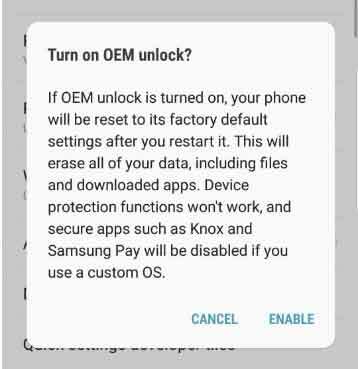 Pour commencer, vous devrez activer le déverrouillage OEM. Pour cela, rendez-vous dans Paramètres> À propos du téléphone> Appuyez 7 fois sur le numéro de build> Revenez à Paramètres> Système> Avancé> Options du développeur> Activer le déverrouillage OEM. Ou consultez notre guide détaillé sur Débogage USB pour les instructions détaillées sur ledit sujet.
Pour commencer, vous devrez activer le déverrouillage OEM. Pour cela, rendez-vous dans Paramètres> À propos du téléphone> Appuyez 7 fois sur le numéro de build> Revenez à Paramètres> Système> Avancé> Options du développeur> Activer le déverrouillage OEM. Ou consultez notre guide détaillé sur Débogage USB pour les instructions détaillées sur ledit sujet.
ÉTAPE 2: Démarrez en mode de téléchargement

Éteignez maintenant votre appareil et démarrez-le en mode de téléchargement. Pour cela, utilisez les boutons Power + Vol Down et branchez votre appareil au câble USB, qui à son tour doit être connecté au PC. Vous pouvez également utiliser notre guide détaillé pour Démarrez en mode de téléchargement sur Galaxy S20 (Plus) et S20 Ultra.
ÉTAPE 3: déverrouiller le chargeur de démarrage
Une fois que votre appareil est démarré en mode de téléchargement, vous verrez l'option d'appuyer longuement sur l'option Augmenter le volume pour déverrouiller le chargeur de démarrage. Utilisez donc la touche Vol Up pour commencer le processus de déverrouillage, qui effacera également toutes les données de votre appareil. Sur cette note, vous pouvez également consulter notre guide sur Comment déverrouiller le chargeur de démarrage sur les téléphones Samsung Galaxy.
Lorsque cela est fait, démarrez votre appareil et connectez-le à Internet. Pas besoin de le configurer avec votre compte Google car nous devrons à nouveau effacer toutes les données plus tard.
ÉTAPE 4: Installez TWRP via ODIN
Encore une fois, démarrez votre appareil sur le Mode de téléchargement et connectez-le au PC via un câble USB. Ensuite, lancez l'Outil ODIN en tant qu'administrateur sur votre PC. Vous devrez maintenant ajouter le fichier .tar TWRP Recovery que vous aviez téléchargé précédemment. Pour cela, cliquez sur le bouton AP pour le charger.

Cliquez ensuite sur le bouton Démarrer pour commencer avec la partie clignotante. En outre, maintenez enfoncé le bouton Vol Up + Power pendant qu'Odin fait clignoter la récupération TWRP. Faites-le jusqu'à ce que votre appareil démarre la récupération. Une fois que votre appareil démarre sur TWRP, vous pouvez relâcher les boutons.
ÉTAPE 5: Désactiver le cryptage

Vous devrez maintenant désactiver également le cryptage. Pour cela, vous devrez formater la partition de données depuis TWRP. Ainsi, dans le menu principal de TWRP, dirigez-vous vers Wipe et appuyez sur Formater les données. Dans le champ suivant qui apparaît, tapez OUI et appuyez sur l'icône de coche située en bas à droite. Le processus de formatage va maintenant commencer et s'achèvera dans quelques minutes. Lorsque cela est fait, vous devrez également flasher le fichier ZIP du désactivateur de chiffrement. Pour cela, rendez-vous sur Installer> Sélectionnez le fichier ZIP du désactivateur de cryptage et effectuez un balayage vers la droite pour le flasher.
ÉTAPE 6: Installez Magisk
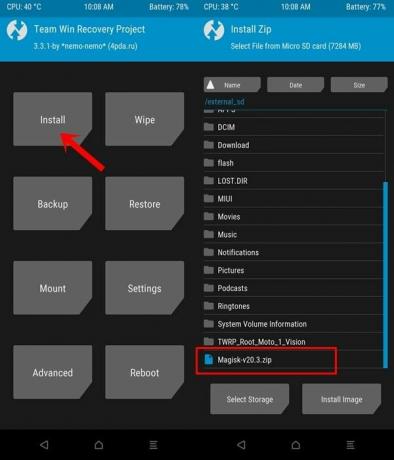
De plus, vous pouvez également flasher le dernier fichier ZIP du programme d'installation de Magisk si vous souhaitez rooter votre appareil. Pour cela, rendez-vous sur Installer, sélectionnez le fichier ZIP Magisk et effectuez un balayage vers la droite pour le flasher.
ÉTAPE 7: redémarrer sur le système d'exploitation Android

Une fois que cela est fait, vous pouvez redémarrer votre appareil sur System. Pour cela, rendez-vous sur l'option de redémarrage depuis l'écran d'accueil TWRP et appuyez sur Système.
C'est ça. Voici les étapes pour installer TWRP Recovery sur Samsung Galaxy S20, S20 + ou S20 Ultra. Comme mentionné précédemment, la version TWRP est uniquement pour les variantes Exynos de ces trois appareils. Sur cette note, si vous rencontrez des problèmes concernant les étapes ci-dessus, faites-le nous savoir dans la section commentaires ci-dessous. Pour terminer, voici quelques Trucs et astuces iPhone, Trucs et astuces PC, et Trucs et astuces Android que vous devriez vérifier également.

![Téléchargez et installez AOSP Android 10 pour Doogee S95 Pro [GSI Treble]](/f/84e62e2d0ca39b49209516236161bc5d.jpg?width=288&height=384)

